Windows 10'da Varsayılan Klavye Düzeni Nasıl Ayarlanır
En son Windows 10 derlemeleri, Ayarlar uygulamasında yeni bir "Bölge ve Dil" sayfasıyla birlikte gelir. Windows 10 Build 17063'ten itibaren kaldırılan Denetim Masası'nın klasik "Dil" uygulamasının tamamen yerini alıyor. Yeni sayfa, kullanıcıların görüntüleme dilini, metinden konuşmaya, konuşma tanıma ve el yazısı seçeneklerini değiştirmesine olanak tanır. Kullanıcı arabirimi değiştiği için Windows 10'da varsayılan klavye düzenini nasıl ayarlayacağınız aşağıda açıklanmıştır.
Reklamcılık
Yeni bir Windows 10 sürümüne yükselttiyseniz (derleme 17063 ve üzeri), yeni dil seçenekleri size garip gelebilir. Önceki sürümlerin aksine, Denetim Masası'ndaki Dil ayarları kullanıcı arabirimini içermez. Artık Windows 10'da dil ayarlarını yapılandırmak için Ayarlar'ı kullanmanız gerekiyor.
Birden fazla giriş dili kullanması gereken kullanıcılar için, gerekli dili yazmak için farklı bir klavye düzeni veya giriş yöntemi eklemek gerekir. Klavye düzeninin dili, dil için kullanılabilen karakter kümesini tanımlar. Eklenmiş birden fazla klavye düzeniniz varsa, birini varsayılan olarak ayarlayabilirsiniz.
Bu yazı itibariyle, Windows 10 Build 17083, işletim sisteminin en son sürümüdür. Kullanıcının varsayılan klavye düzenini ayarlamasına izin veren Ayarlar'da bir dizi yeni sayfa ile birlikte gelir. İşte nasıl yapılabileceği.
Windows 10'da klavye düzenini değiştirmek için kısayol tuşlarını değiştirmek için, aşağıdakileri yapın.
- Açık Ayarlar.
- Cihazlar - Yazma'ya gidin.
- Tıkla Gelişmiş klavye ayarları bağlantı.

- Bir sonraki sayfada, açılır listeyi kullanın Varsayılan giriş yöntemi için geçersiz kıl. Listeden varsayılan dili seçin.
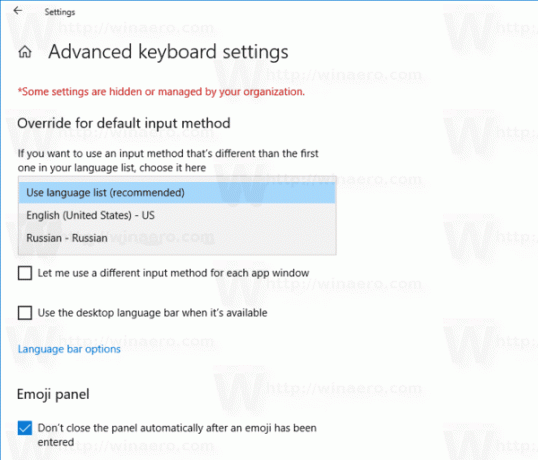
Bitirdiniz.
İpucu: Windows 10'un kararlı sürümünü çalıştırıyorsanız aşağıdaki makaleye bakın:
Windows 10'da dil ayarları nasıl yapılandırılır
Bahsedilen makalede açıklanan yöntem, daha önce yayınlanmış tüm Windows 10 sürümlerinde çalışır ve Windows 10 Build 17063'ten önce oluşturulur.
Alternatif olarak, Windows 10'da varsayılan klavye düzenini ayarlamak için PowerShell'i kullanabilirsiniz. İşte nasıl yapılabileceği.
PowerShell ile Varsayılan Klavye Düzenini Ayarlayın
- Açık Güç kalkanı.
- Kullanılabilir dillerin listesini almak için aşağıdaki komutu yazın veya kopyalayıp yapıştırın:
Get-WinUserLanguageList.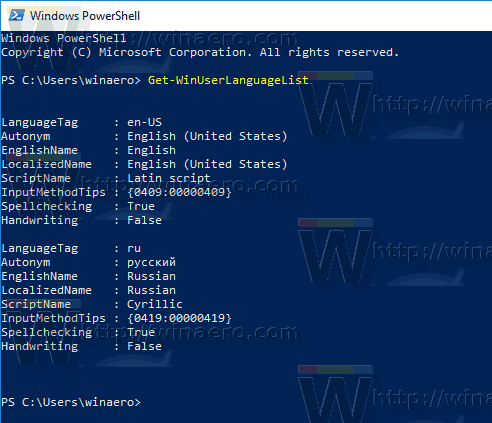
- Bkz. Dil Etiketi dillerin her biri için değer.
- Windows 10'da dil listesini yeniden sıralamak için aşağıdaki komutu yürütün.
Set-WinUserLanguageList -LanguageList LanguageTag1, LanguageTag2,..., LanguageTagN -Force
Parametre listesinde varsayılan olarak ayarlamak istediğiniz dil için dil etiketini kullanın.
Örneğin, aşağıdaki komut, Rusça'yı varsayılan klavye düzenim olarak ayarlayacaktır:
Set-WinUserLanguageList -LanguageList ru, en-US -Force
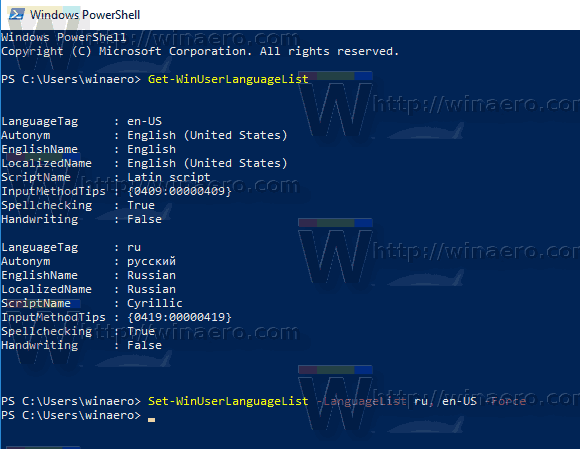
Bu kadar.
İlgili Makaleler:
- Windows 10'da Klavye Düzeni Ekleme veya Kaldırma
- Windows 10'da Pencere Başına Klavye Düzenini Etkinleştir
- Windows 10'da Klavye Düzenini Değiştirmek için Kısayol Tuşlarını Değiştirin

